更新时间:2025-08-14 GMT+08:00
使用LTS服务查看图的业务运行日志
若您有查看业务日志的需求,可以通过开启LTS服务来查看业务运行日志。
开启LTS
具体操作步骤如下:
- 登录图引擎服务管理控制台,在左侧导航栏,选择“图管理”。
- 在“图管理”页面,选择需要查看业务日志的图,单击操作列中的。
图1 开启LTS
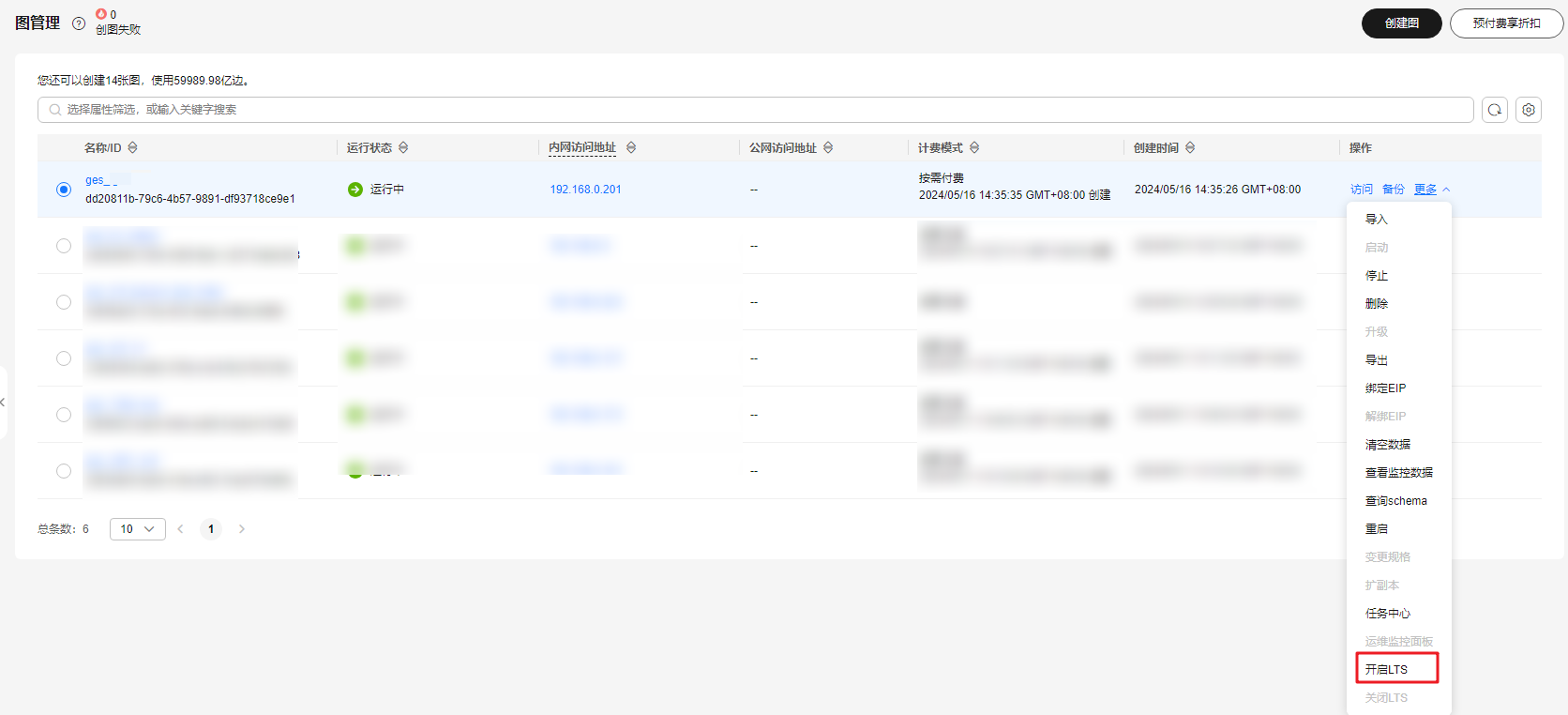
- 在弹出的窗口中,选择日志组和日志流。
- 日志组:是LTS服务进行日志管理的基本单位,需要在LTS服务管理控制台进行创建,可以单击“查看日志组列表”直接进行跳转和查看现有的日志组,若您还没有创建日志组,可参考日志组文档进行创建。
- 日志流:是日志读写的基本单位,归属于日志组中,日志流的创建请参考日志流文档。
图2 选择日志组和日志流
- 确认信息无误后,单击“确定”,图的运行状态会变为“开启LTS中”,单击左侧导航栏的“任务中心”,在任务中心页面找到对应图名称以及任务名称为“开启LTS”的图,当图状态从“运行中”变为“成功”时,表示LTS开启成功。
图3 成功开启LTS
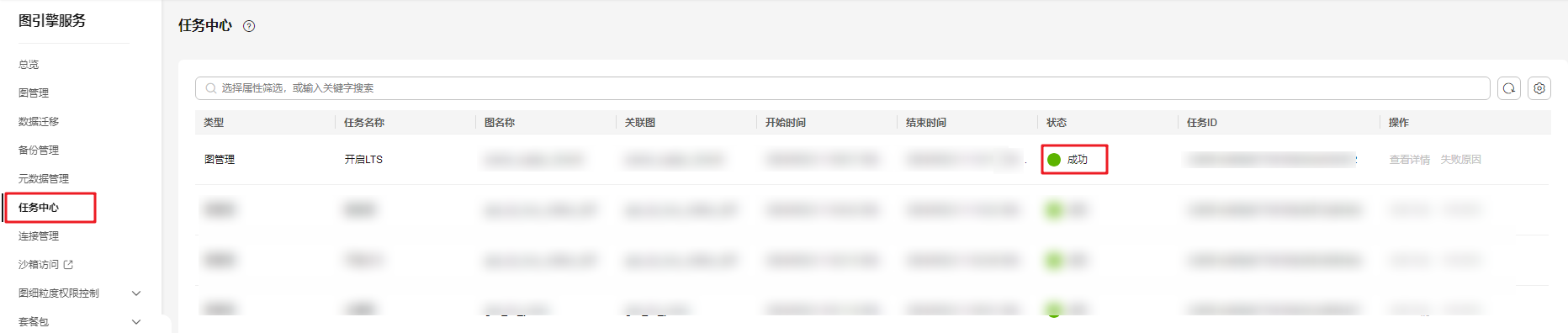
- 开启成功后,在图详情信息中的“是否开启LTS日志”选项后单击对应的日志组链接,页面会跳转到LTS服务管理控制台的“日志管理”页面,方便您对该日志组进行管理。
图4 日志组跳转
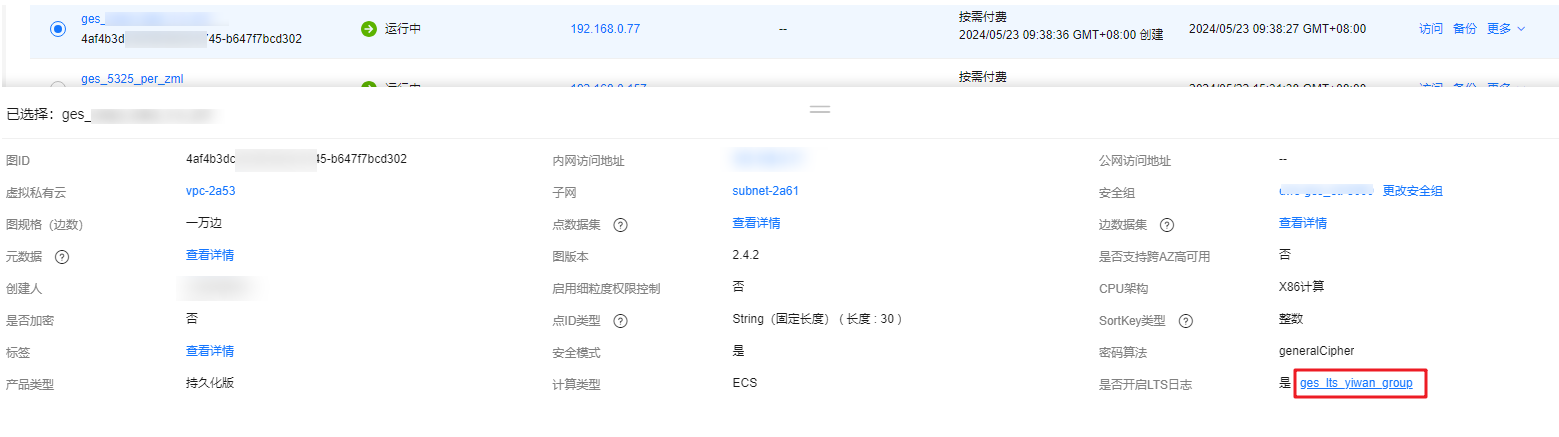
关闭LTS
- 在“图管理”页面,选择已经开启LTS的图,单击操作列的。
图5 关闭LTS
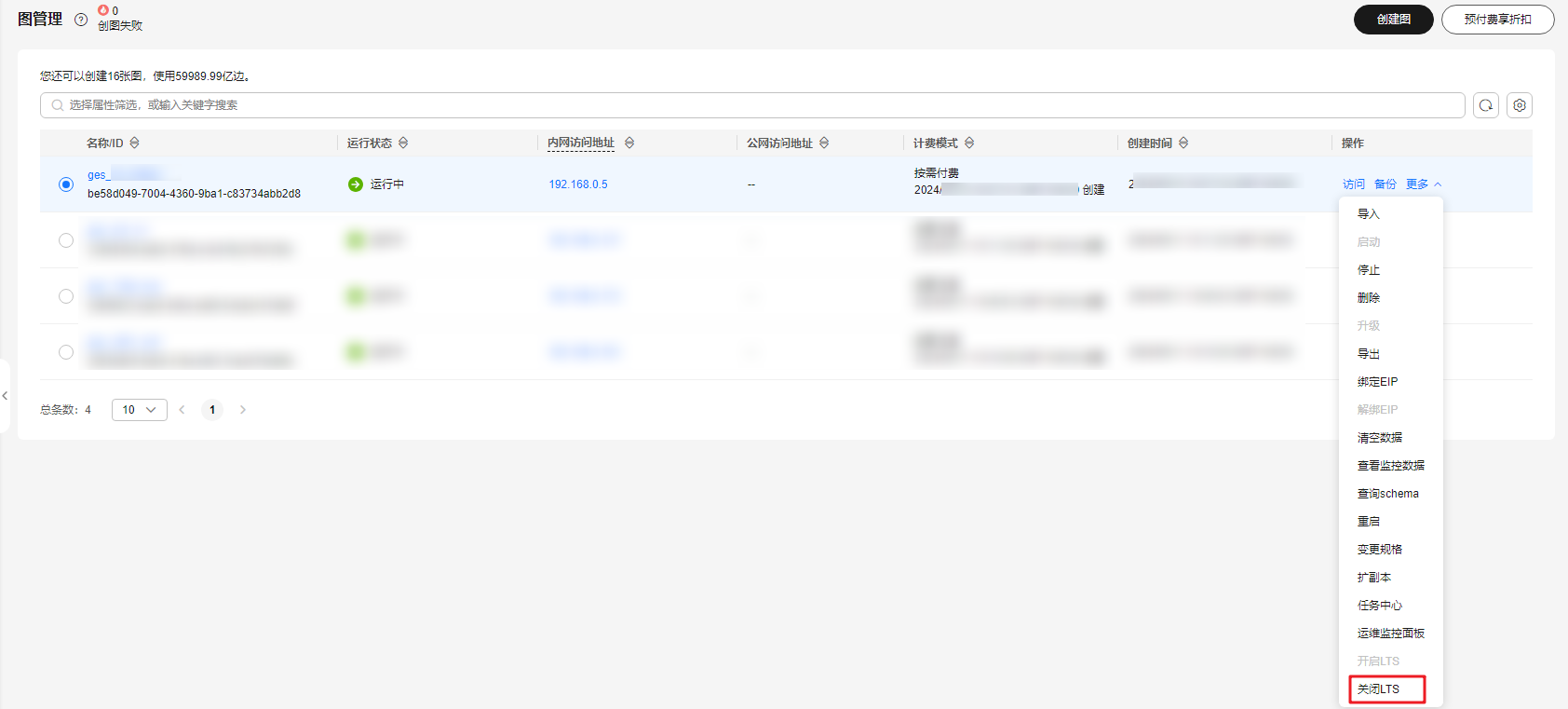
- 在弹出的窗口中核对要关闭的图信息,单击“确定”。
图6 确认信息
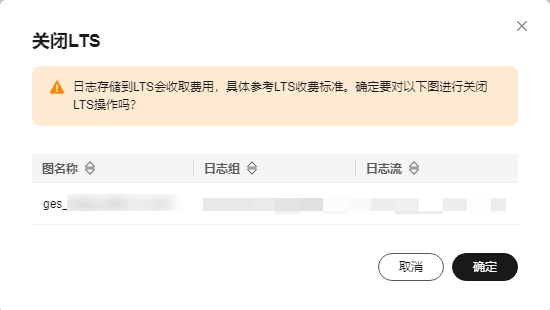
- 图的运行状态会变为“关闭LTS中”,单击左侧导航栏的“任务中心”,在任务中心页面找到对应图名称以及任务名称为“关闭LTS”的图,当图状态从“运行中”变为“成功”时,表示LTS关闭成功。
图7 成功关闭LTS
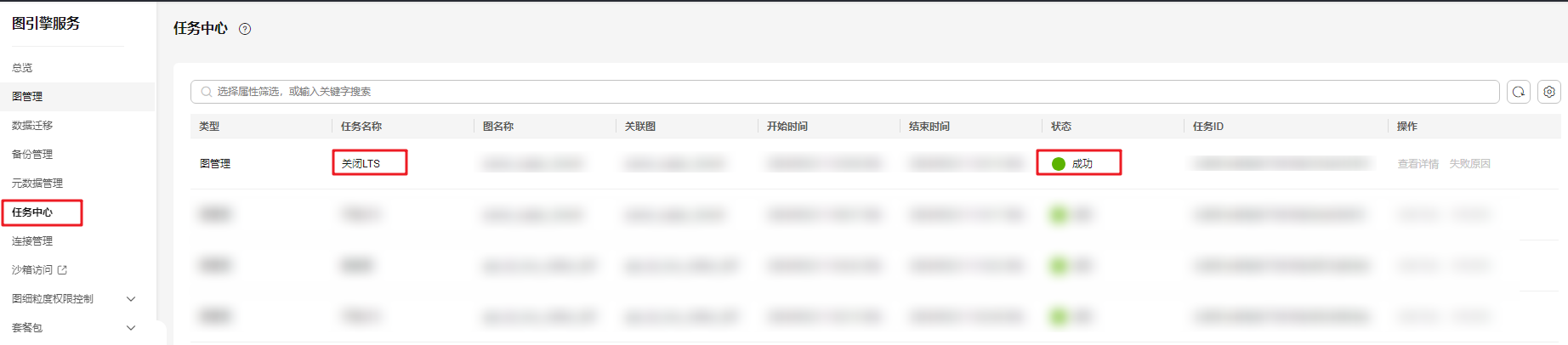
父主题: 管理已创建的图






